1、 Jmeter概述
-
Jmeter是什么?
Apache JMeter 是 Apache 组织基于 Java 开发的压力测试工具,用于对软件做压力测试。所谓的压力测试,就是同一时间段内对服务器发送大量的请求,一般用于测试高并发情况下软件的运行状况如何。
安装与配置 一:下载jdk——配置jdk环境变量 1.新建环境变量变量名:JAVA_HOME变量值:(即JDK的安装路径)
2.编辑Path%JAVA_HOME%\bin;%JAVA_HOME%\jre\bin;
3.新建环境变量变量名:CLASSPATH变量值: .;%JAVA_HOME%\lib;%JAVA_HOME%\lib\tools.jar
4.验证在cmd窗口中输入java
二:下载JMeter——配置环境变量
(下载地址:Apache JMeter - Download Apache JMeter)
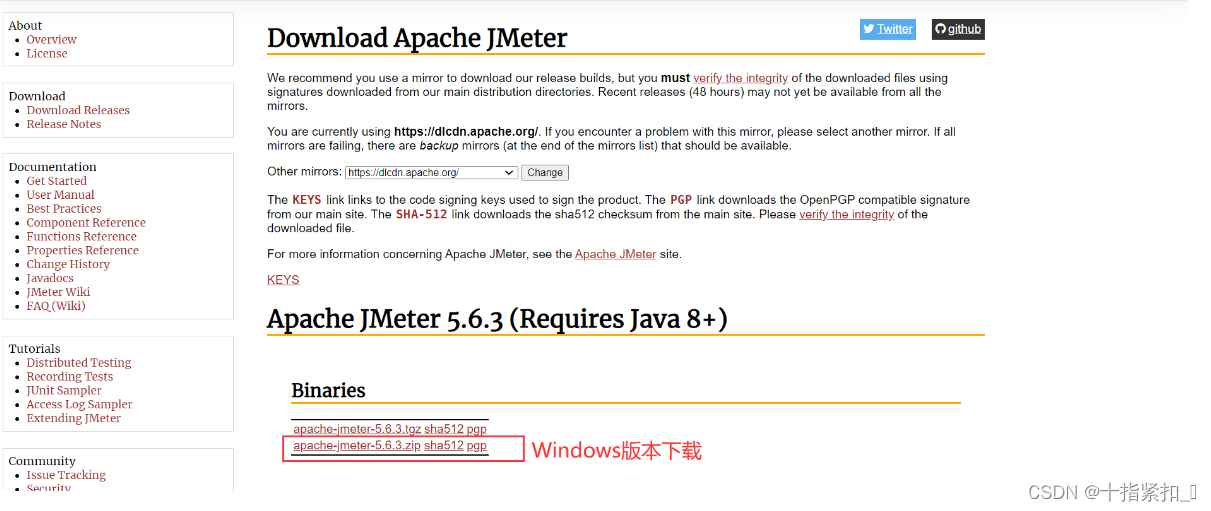
1.下载后无需安装,解压后即可使用。解压后目录如下
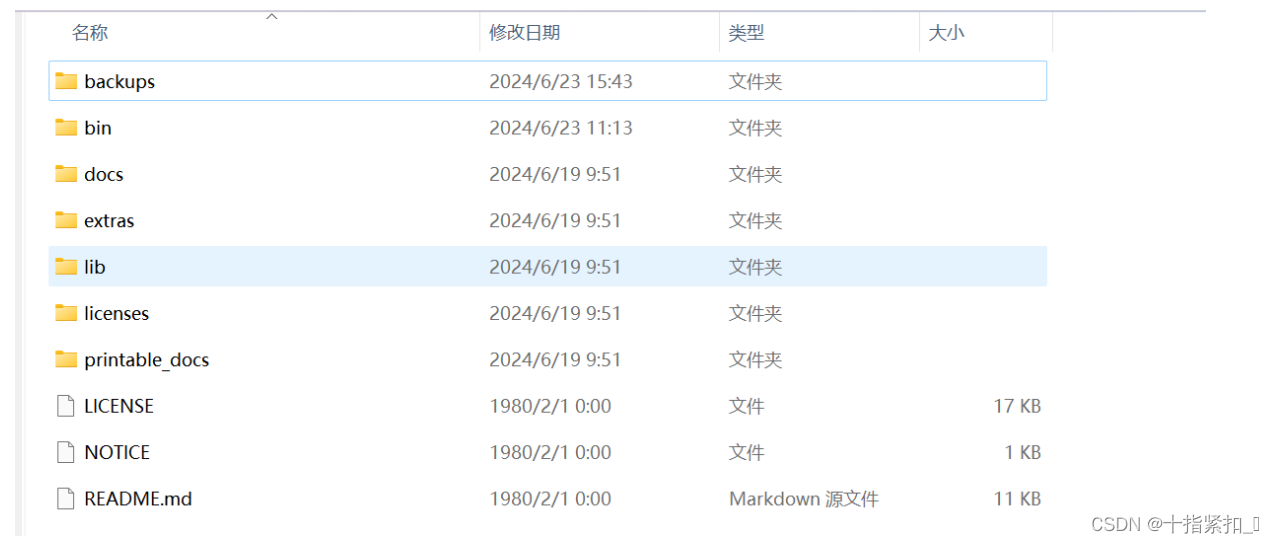
2.环境配置
-
新增JMETER_HOME环境变量,变量值为JMeter解压的路径
-
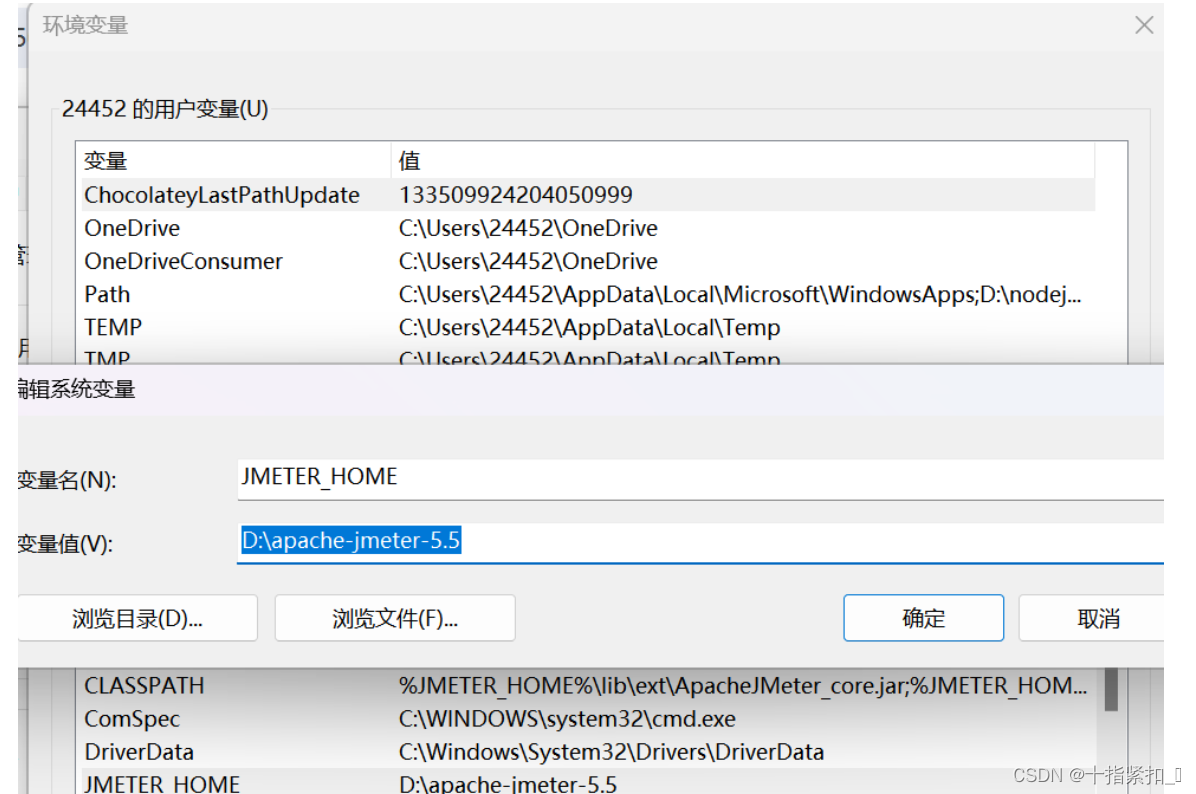
-
编辑CLASSPATH变量,加上
%JMETER_HOME%\lib\ext\ApacheJMeter_core.jar;%JMETER_HOME%\lib\jorphan.jar;%JMETER_HOME%\lib\logkit-2.0.jar;
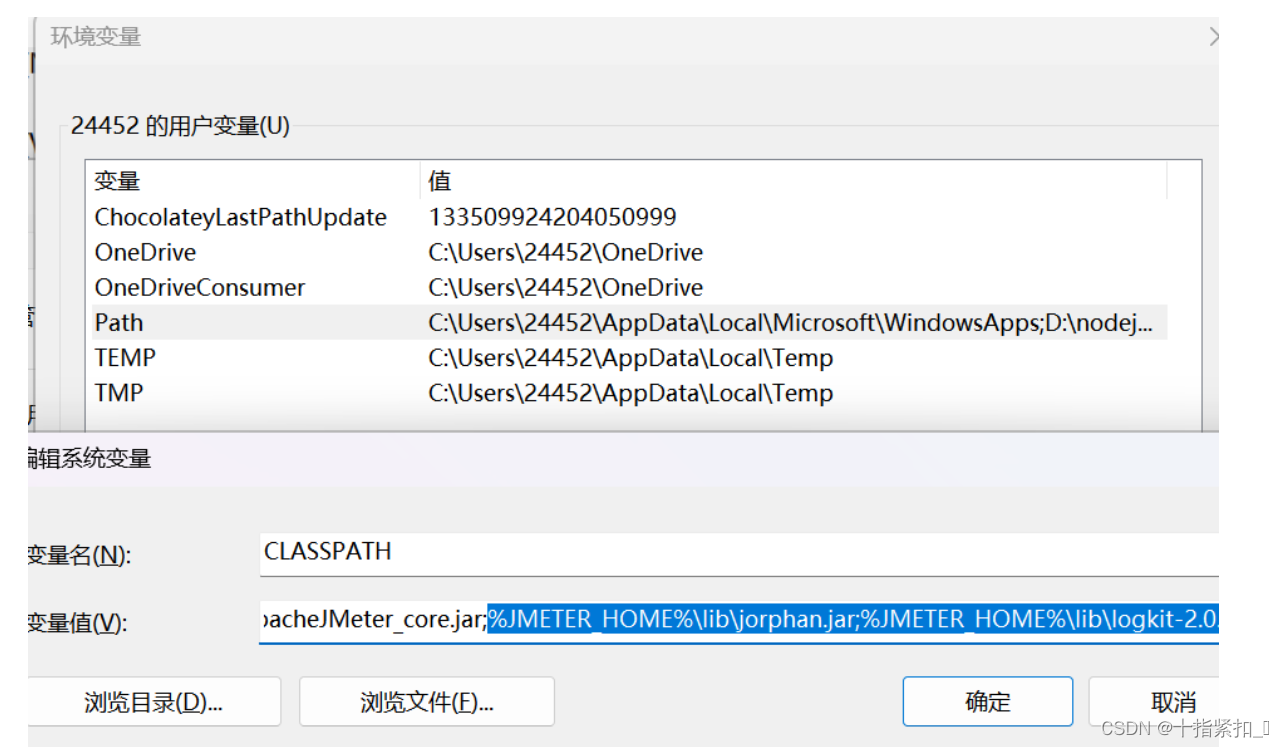
-
完成以上操作后打开JMeter中bin目录下面的jmeter.bat文件即可打开JMeter了 打开的时候会有两个窗口,Jmeter的命令窗口和Jmeter的图形操作界面,不要关闭命令窗口
-
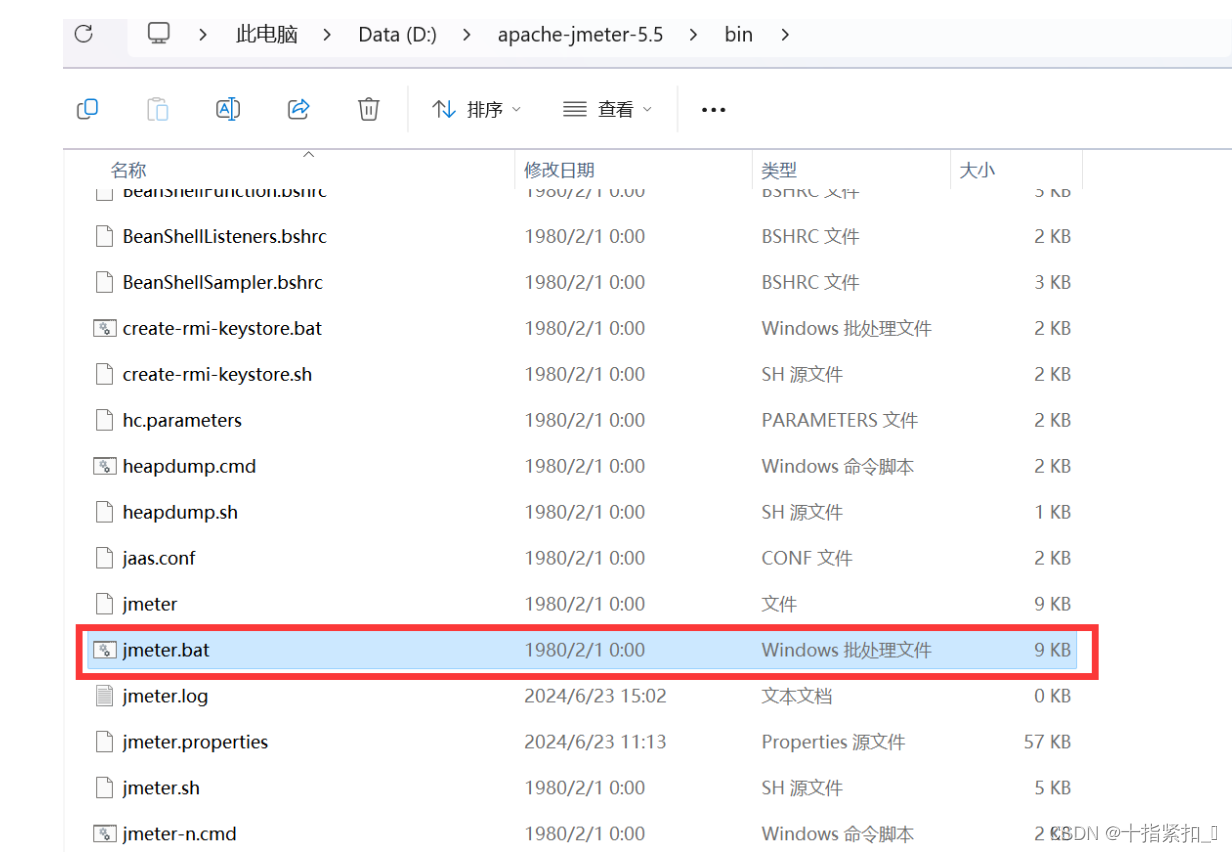
设置成中文
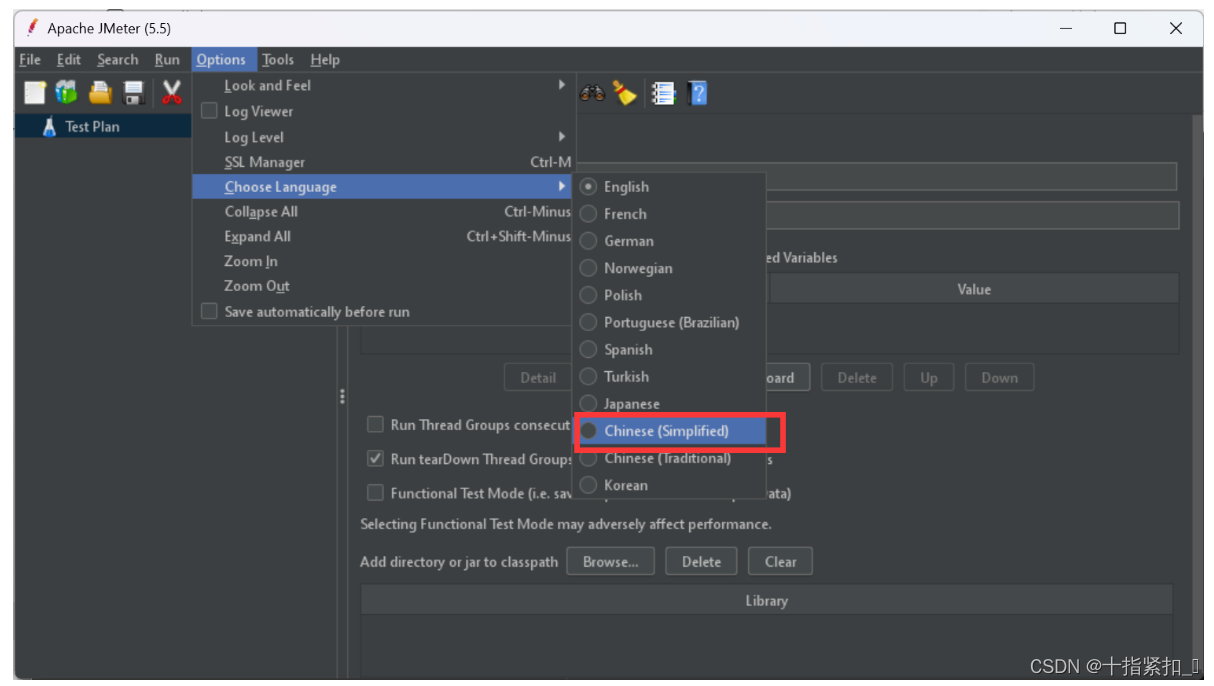
jmeter—接口测试
一.线程组——选择测试计划,右键-->添加-->线程-->线程组
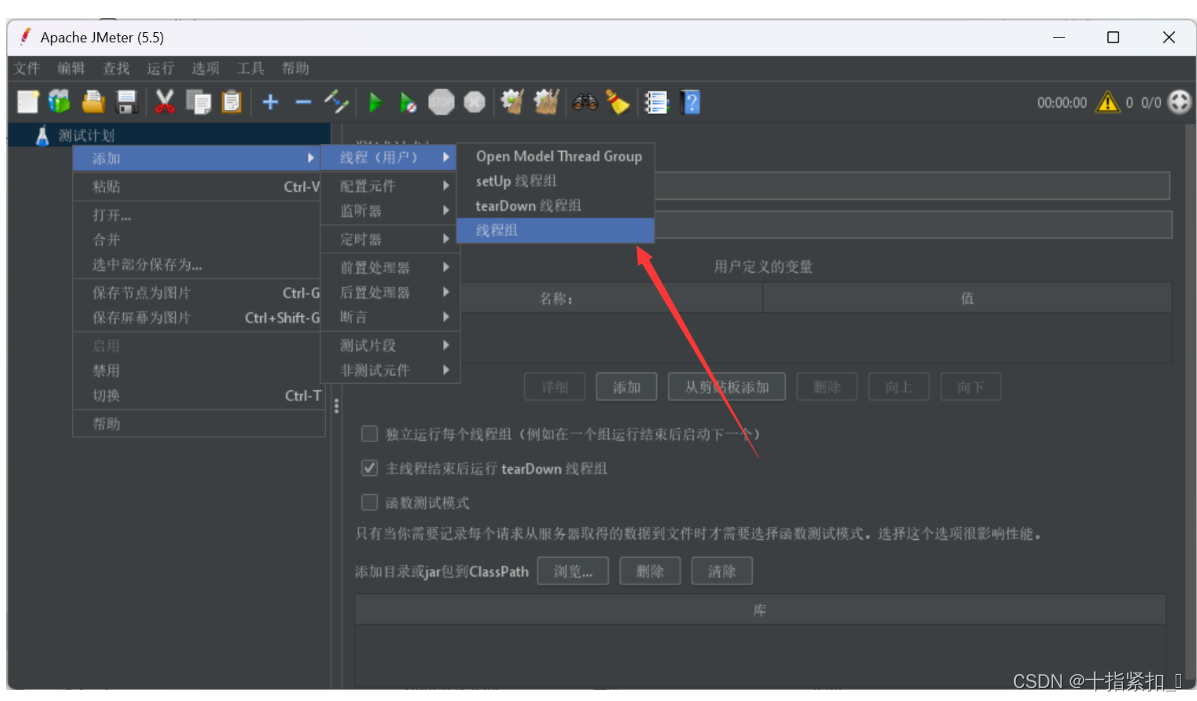
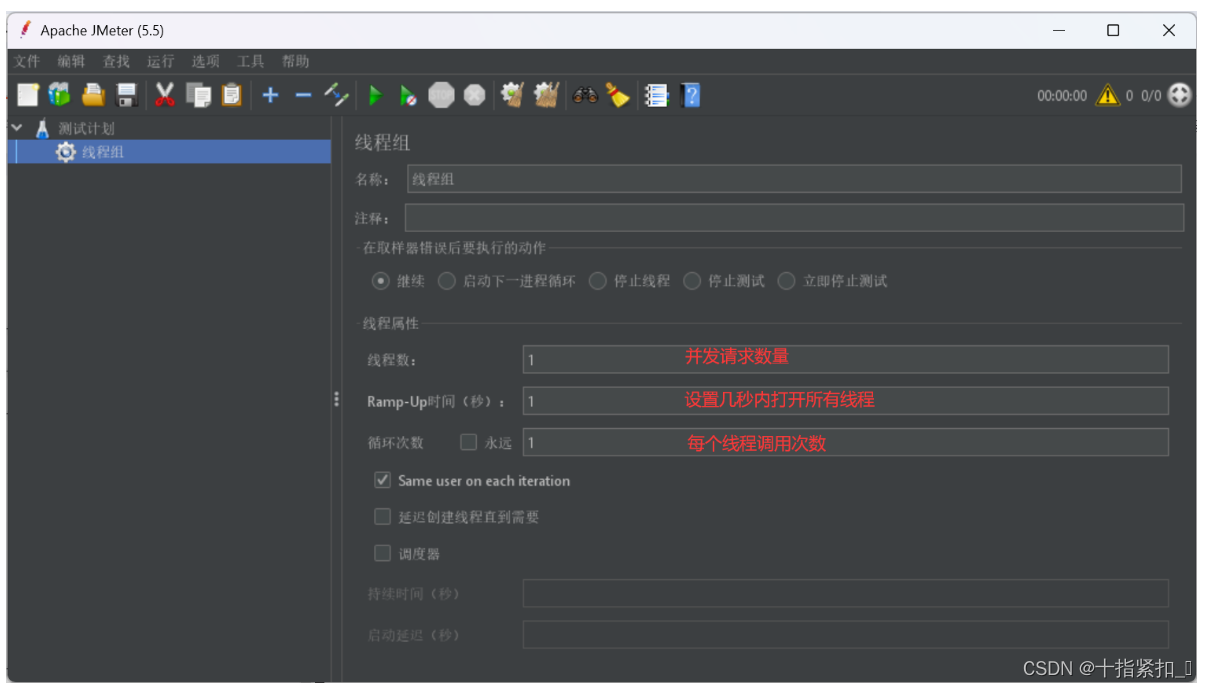
线程数:虚拟用户数。一个虚拟用户占用一个进程或线程。
准备时长:设置的虚拟用户数需要多长时间全部启动。如果线程数为20 ,准备时长为10 ,那么需要10秒钟启动20个线程。也就是每秒钟启动2个线程。
循环次数:每个线程发送请求的次数。如果线程数为20 ,循环次数为100 ,那么每个线程发送100次请求。总请求数为20*100=2000 。如果勾选了“永远”,那么所有线程会一直发送请求,一到选择停止运行脚本。
二.HTTP请求——选择线程组:右键-->添加-->取样器-->HTTP请求
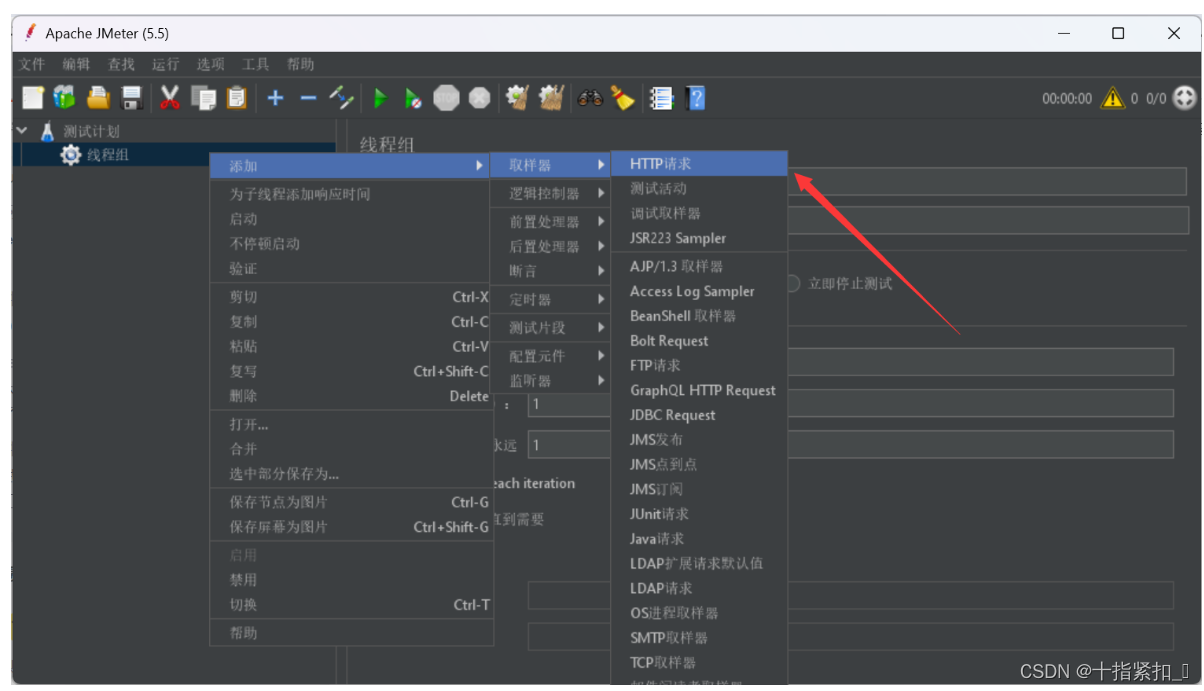
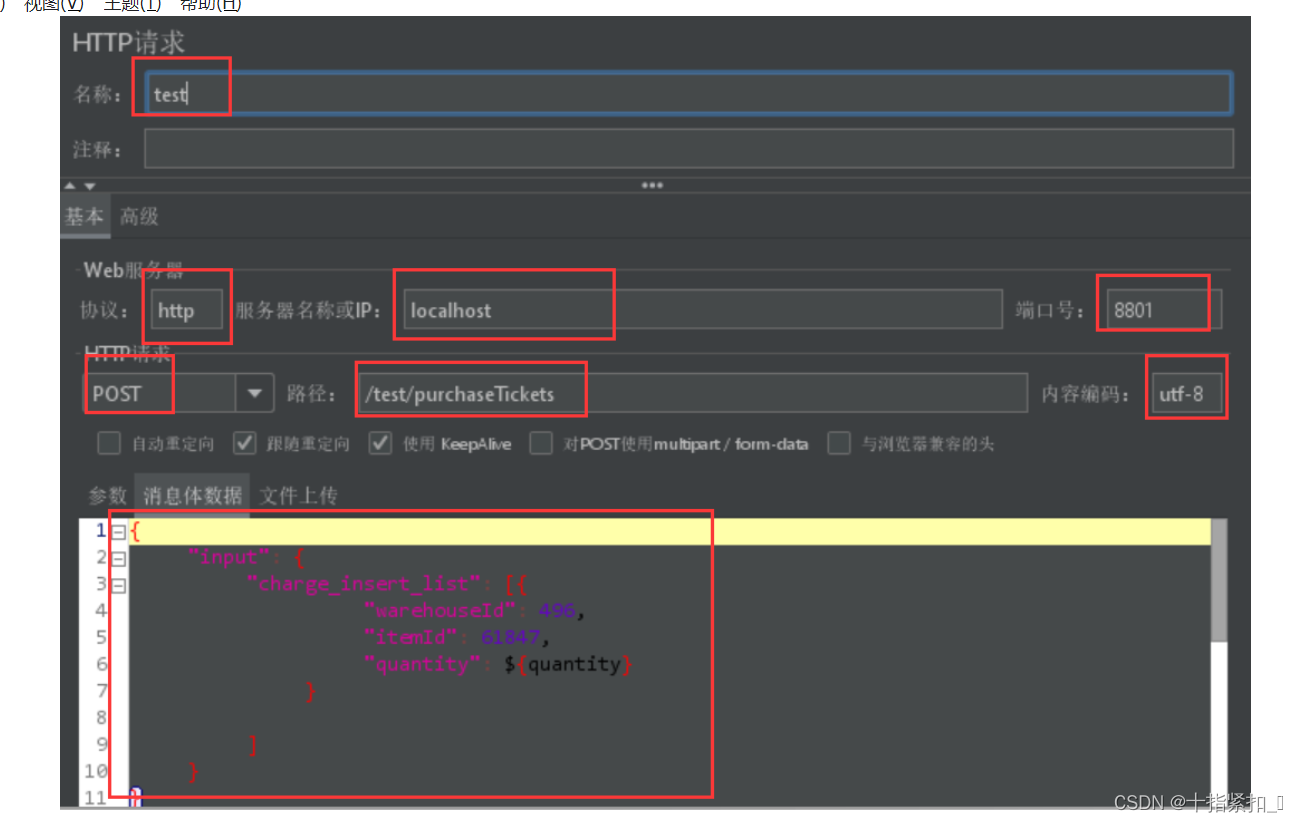
请求名称,可不改
Web服务器信息,网络协议、域名或IP、端口号,可自行修改
接口请求:请求方法、请求路径、编码格式,可自行修改
参数传递:消息体数据存储JSON信息
三.HTTP信息头管理器——选择线程组:右键-->添加-->配置元件-->HTTP信息头管理器
作用:可以设置请求头里面的信息
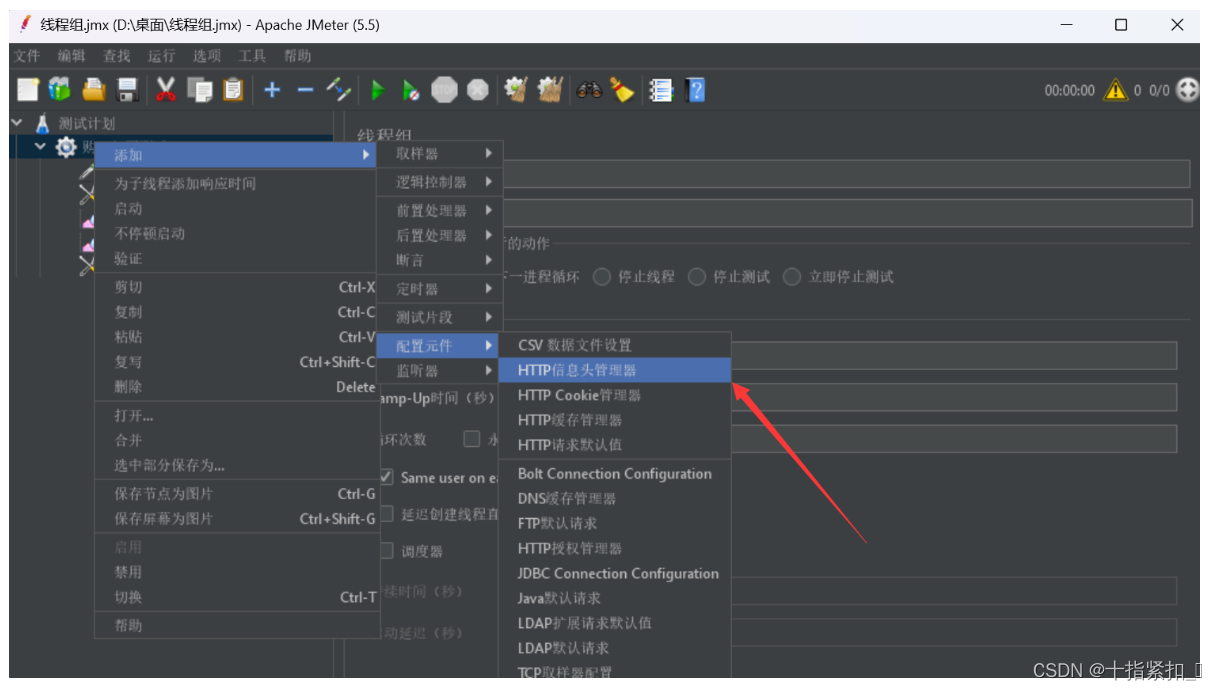
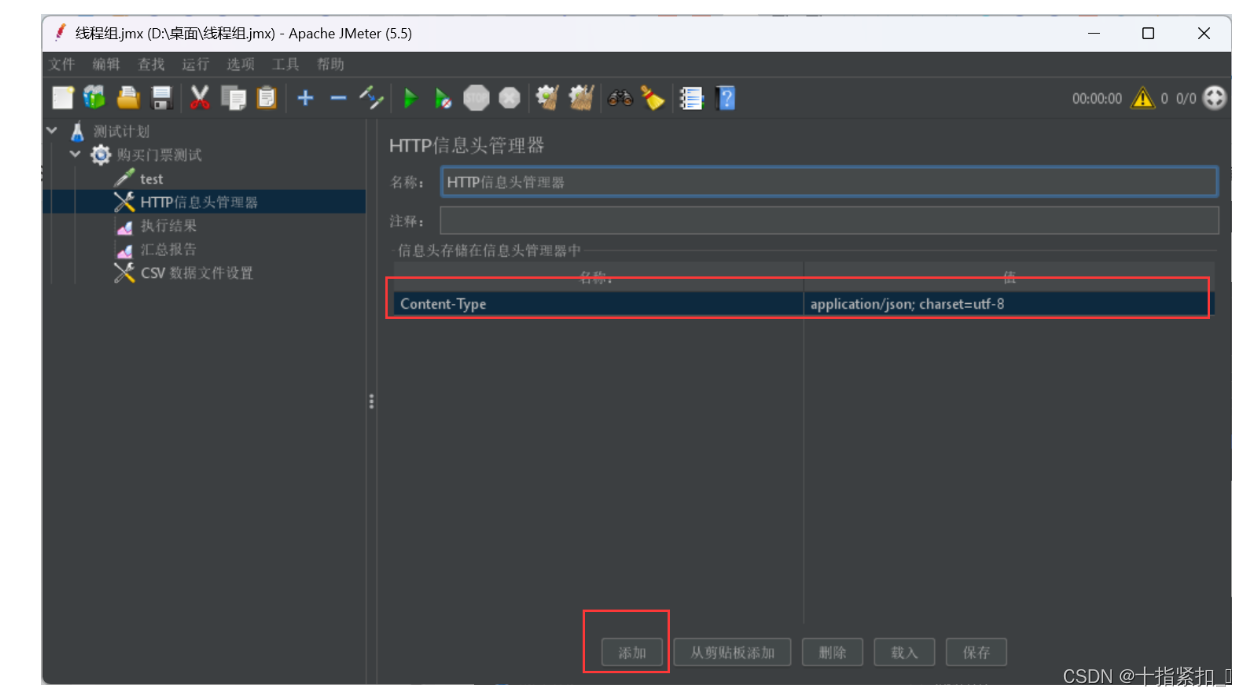
Content-Type:application/json; charset=utf-8
参数化
-
参数化:动态的获取、设置或生成数据,是一种由程序驱动代替人工驱动的数据设计方案,提交脚本的编写效率以及编写质量。
作用和HTTP默认值,类似,都是为了简化书写,通过参数化,我们可以较少配置
以下四种方式实现参数化:
-
用户定义的变量
-
CSV数据文件设置
-
用户参数
-
函数
1.用户定义变量
-
-
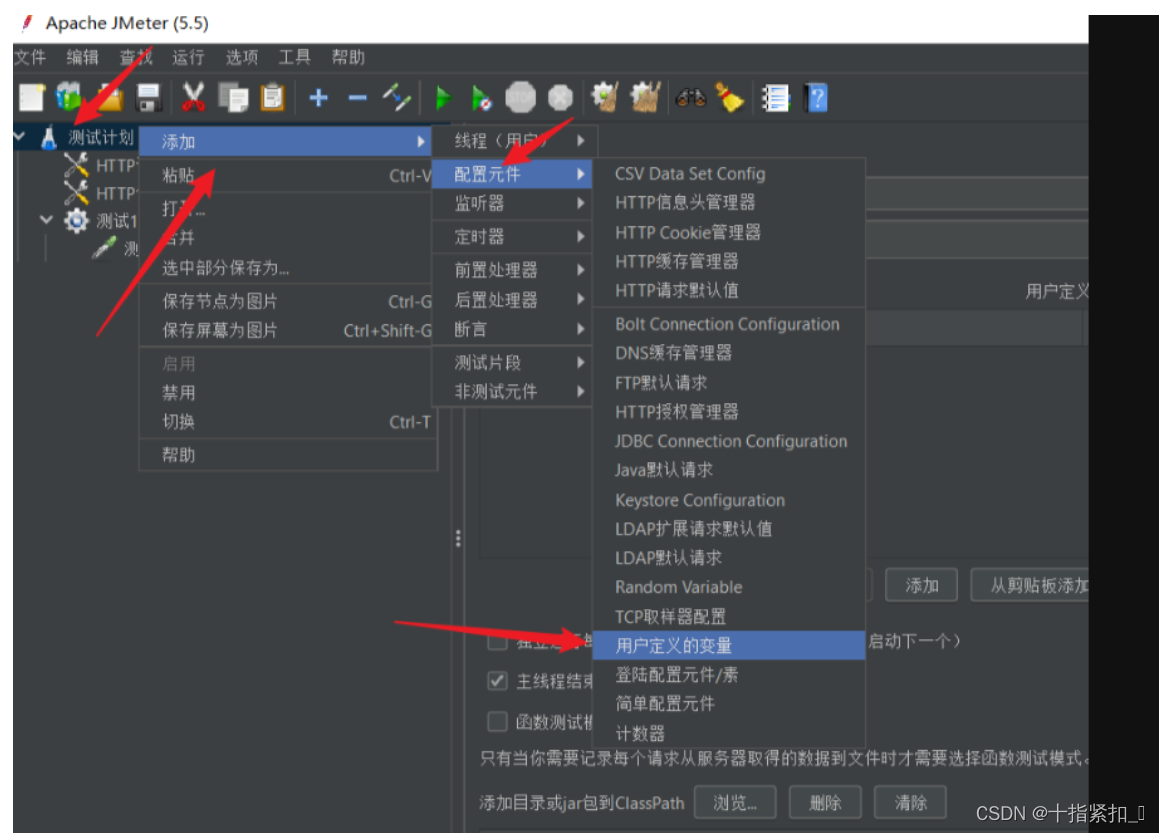
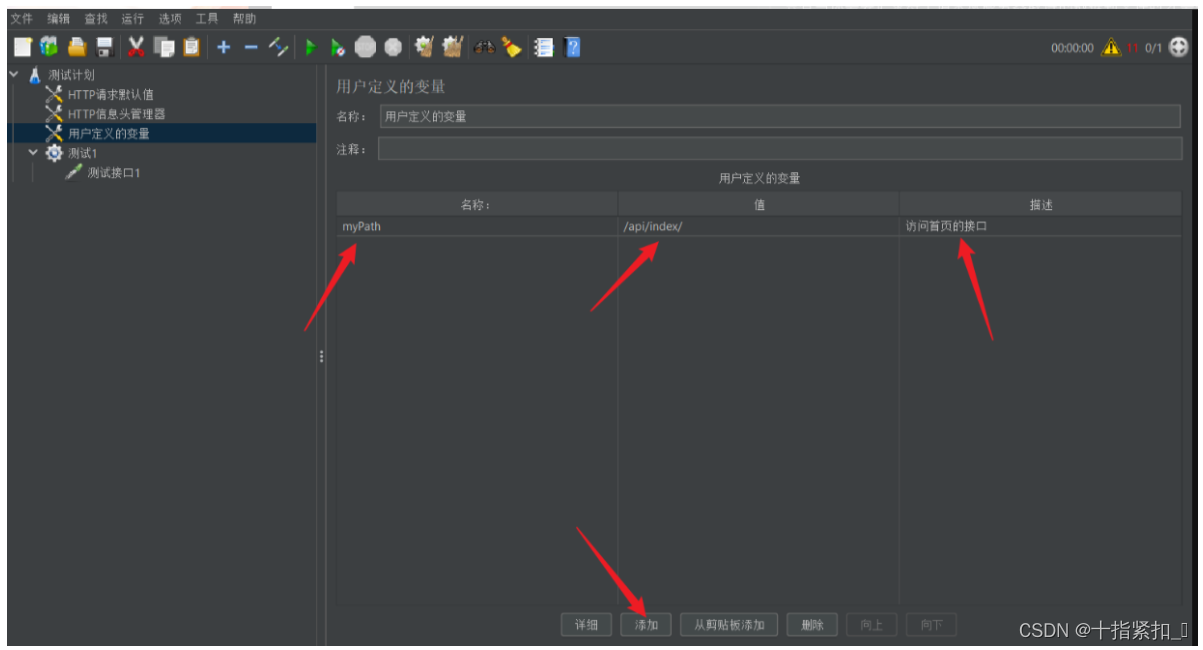
现在我们的取样器中的请求路径,就可以直接使用${myPath}替代/api/index/,相当于配置了一个全局变量
2.CSV数据文件设置(常用)
先准备一个CSV数据文件,注意该文件一定要是UTF-8编码格式,否则会出现乱码现象
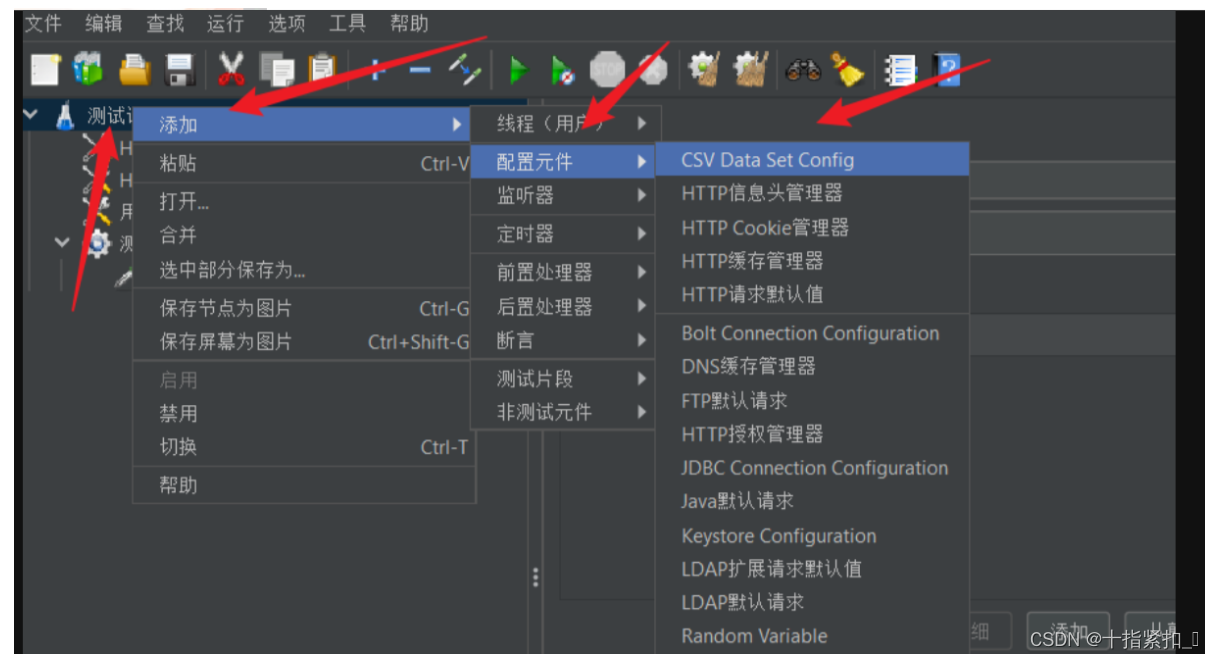
csv文件内容
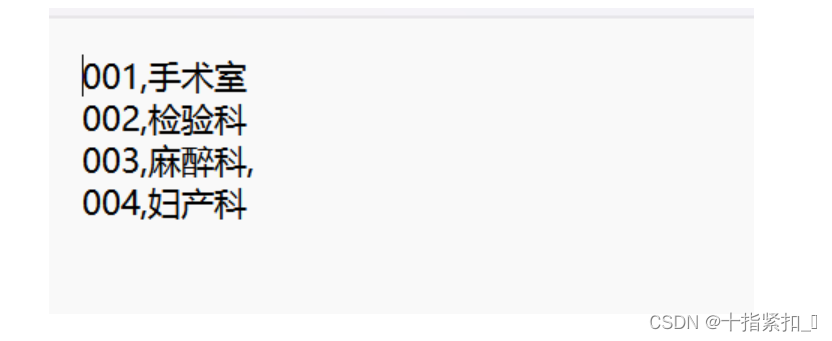
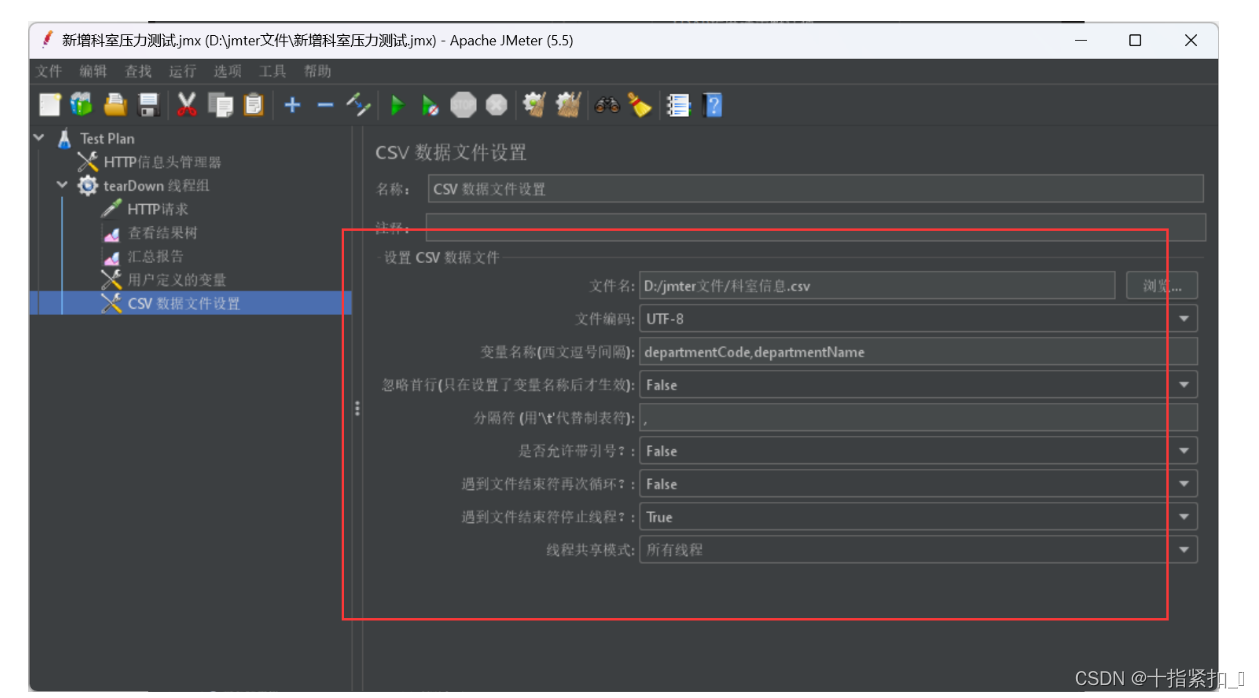
消息体数据中直接通过${}引用,就可以发送多条请求保存数据的请求了,每次请求都只保存一条记录
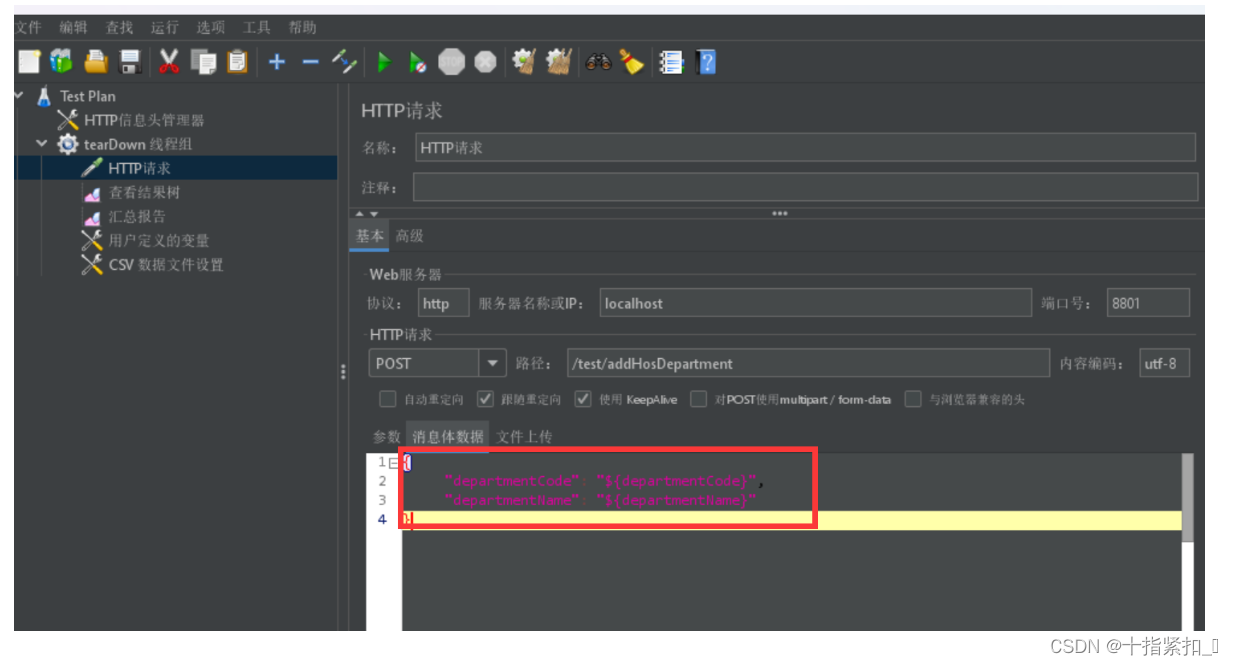





















 2802
2802

 被折叠的 条评论
为什么被折叠?
被折叠的 条评论
为什么被折叠?








